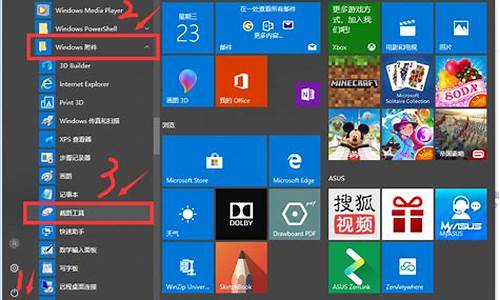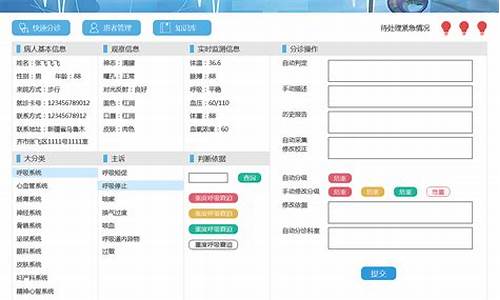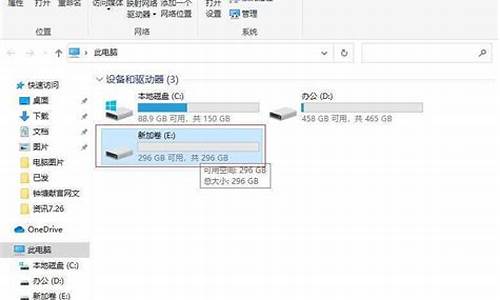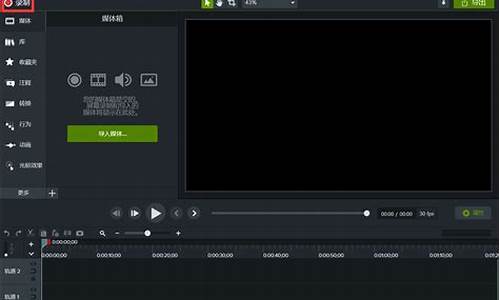电脑系统电流声音太大,电脑电流声音大怎么回事
1.电脑主机电流声很大,怎么办?

不知道大家的电脑是否有出现滋滋的像电流一样的声音,这种情况有可能是音响故障,也有可能是主机的问题。下面我就给大家说说如何解决音响一直滋滋滋的声音。
电脑音箱有滋滋声解决方法
注:使用手机确定是否为音箱故障,确定不是音箱的问题再使用以下方法解决!
一、声卡驱动故障(我就是这个方法解决了音箱滋滋声响的故障)
声卡驱动故障率最大的,很多用户遇到音箱莫名其妙有滋滋声响都是因为声卡驱动造成的问题,解决方法就是卸载原声卡驱动后重新安装,如以下步骤:
首先我们先卸载声卡驱动,我们以win7系统为例,其他系统大同小异,右击?计算机?并且点击?设备管理器?,在?设备管理器?中,我们点开?声音、视频和游戏控制器?,点开后出现子列表,列如?Realtek High Definition Audio?,在此栏上右击后弹出菜单选择卸载,如下图:
卸载声卡驱动
卸载完成可以重新启动下,接着去使用驱动精灵或者驱动人生软件安装声卡驱动,我们可以百度搜索下?驱动精灵?找到下载地址,下载驱动精灵在电脑中后并且安装该软件,最后在驱动精灵软件中检测电脑中没有安装的驱动,找到音频驱动下载并且安装即可。
安装声卡驱动
二、麦克疯造成音箱有滋滋声
1、鼠标指向右下角状态栏音量图标
单击右键,在弹出的菜单中点选?录音设备?;
2、在弹出的?声音?对话框中,点选?录制?选项卡,鼠标指向麦克风(根据机器配置不同会有Realtek、Conexant、IDT等字样)单击右键,在弹出的菜单中点选?属性?;
3、在弹出的?内置式麦克风属性?对话框中,点选?级别?选项卡,根据需要拖动滑块调节麦克风加强,然后点击?确定?。
拉到最低即可
三、电磁干扰
把主机或者手机远离电脑音箱试试。
如果通过以上步骤解决不了电脑音箱有滋滋声的故障,估计就是音频接口的故障了,主机上前后都有音频接口,请前后音频接口都测试下,也可能是声卡的故障,可以自行购买一个USB声卡查到主机上使用。
检查音频线接口是否插接正确,通过音频线与电脑绿色音频接口进行连接,而声卡面板中的粉色接口通常用来连接麦克风,如果因此接错音响也会发出微弱的电流声。
查看一下电源供电是否正确,通过情况下音响设备上都标记有额定电压,过高的供电电压将导致音响内部产生电流声。必要时可采取稳压器进行供电或通过电气设备进行稳压处理。
部分音响出现?电源?等噪音现象是由于软件设置不当所造成的。对此,我们可以采取以下方法来解决:打开?控制面板?,点击?声音和音频?->?管理音频设备?项进入。
电磁干扰也会导致音响发出电流声,对此将手机、微波炉等易产生电磁的设备远离音响可有效防止电流声的产生。
切换至?播放?选项卡,然后选择?播放器?并点击?属性?项进入。
在打开的窗口中切换至?增强?选项卡,然后勾选?禁用所有声音效果?,最后点击?确定?按钮完成设置。
如果以上方法不能解决问题,则及有可能是音响硬件本身出现故障,就只能送维修点进行维修啦。
总结
如果大家想学?电脑音箱电流声怎么消除?这方面的技巧,就应该看看我的这篇文章。谢谢大家前来阅读!!!
电脑主机电流声很大,怎么办?
1、首先在Windows10桌面的右下角找到音量的图标;
2、鼠标右键点击音量图标,然后在弹出的菜单中选择“播放设备”菜单项;
3、这时可以打开声音的窗口,在这里点击“扬声器”一项,然后点击右下角的“属性”按钮 ;
4、接着在打开的扬声器属性窗口中,点击“级别”标签;
5、在打开的级别设置窗口中,把“麦克风”一项设置为0,最后点击确定按钮 ;
6、接着点击声音设置窗口中的“录制”标签;
7、在录制窗口中,点击“麦克风”一项,然后点击右下角的“属性”按钮 ;
8、同样在麦克风属性窗口中,点击“级别”标签;
9、在打开的麦克风级别设置窗口中,把麦克风级别设置为0,最后点击确定按钮 。这样再试一下声卡的电流声就没有了。
这样的原因一般是信号地线接触不良导致的,信号地线不通或者接触不良,会引入干扰噪音,如电流声。经过音响里面的功放放大后,电流声音就会更大。
引起原因是,音响和电脑连接的音频信号线有问题,接触插头有问题也会引起电流声。
常见的连接信号线就是,3.5转双莲花插,电脑的3.5的音频插头或者音响的双莲花插头接地不良导致。
如下图:
解决方法:更换信号线,或者清洁一下信号线的插头可解决问题。
声明:本站所有文章资源内容,如无特殊说明或标注,均为采集网络资源。如若本站内容侵犯了原著者的合法权益,可联系本站删除。